win11磁盘分区后怎么恢复到分区前?win11磁盘分区怎么恢复回去方法
更新日期:2023-09-08 22:05:16
来源:转载
手机扫码继续观看

win11磁盘分区后怎么恢复到分区前?很多的win11用户们在分区后后悔了或者是分错了,那么要怎么恢复到分区前呢?下面就让本站来为用户们来仔细的介绍一下win11磁盘分区怎么恢复回去方法吧。
![]()
纯净之家 Ghost win11 纯净版OEM镜像 V2023 [电脑系统]
大小:5.19 GB 类别:其他版本 立即下载win11磁盘分区怎么恢复回去方法
一、合并了分区
1、在桌面上找到“此电脑”,右键它,点击“管理”,在左边栏找到并打开“磁盘管理”。
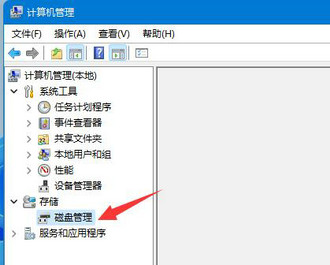
2、打开后,我们找到被合并的分区,右键它,在右键菜单里选择“压缩卷”。
3、然后选择被合并的分区空间量,再点击“压缩”。
4、压缩完成后,右键新增的可用空间,选择“新建简单卷”。
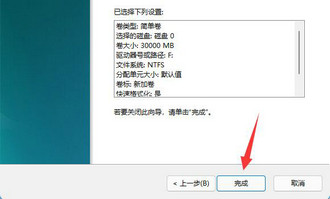
5、然后选择分区大小,并持续点击“下一页”(其余设置保持默认)。
6、最后点击“完成”就可以恢复之前的分区了。
二、新增了分区
1、如果是新增了不需要的分区,那么只要右键该分区。
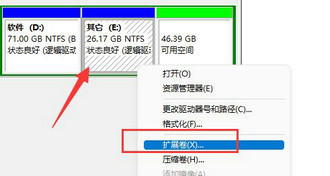
2、接着点击“删除卷”,就能将它删除为可用空间了。
3、删除后,右键旁边的磁盘,点击“扩展卷”。
该文章是否有帮助到您?
常见问题
- monterey12.1正式版无法检测更新详情0次
- zui13更新计划详细介绍0次
- 优麒麟u盘安装详细教程0次
- 优麒麟和银河麒麟区别详细介绍0次
- monterey屏幕镜像使用教程0次
- monterey关闭sip教程0次
- 优麒麟操作系统详细评测0次
- monterey支持多设备互动吗详情0次
- 优麒麟中文设置教程0次
- monterey和bigsur区别详细介绍0次
系统下载排行
周
月
其他人正在下载
更多
安卓下载
更多
手机上观看
![]() 扫码手机上观看
扫码手机上观看
下一个:
U盘重装视频











